如何在Chrome浏览器中设置默认语言
发布时间:2025-04-15
来源:Chrome官网

一、打开 Chrome 浏览器的设置页面
当您打开 Chrome 浏览器后,在浏览器窗口的右上角,点击三点图标(即菜单按钮),它会弹出一个下拉菜单。在这个菜单中找到并点击“设置”选项,这会进入 Chrome 浏览器的设置主页面。
二、进入语言设置区域
在设置页面中,向下滚动鼠标滚轮,找到“高级”选项并点击展开。在展开的高级设置内容里,找到“语言”部分。这里就是用于设置浏览器默认语言的关键区域。
三、添加或选择默认语言
如果您之前没有设置过语言,或者想要添加新的语言,点击“语言和输入设置”右侧的“添加语言”按钮。这会弹出一个语言列表框,里面包含了众多可供选择的语言。您可以根据自己的需求,通过鼠标点击或者使用键盘上下键来选择您想要的语言。例如,如果您想要将浏览器的默认语言设置为中文(简体),就在列表中找到“中文(简体)”并选中它,然后点击“添加”按钮。
如果您只是想更改已有的默认语言,在“语言”列表中,找到您希望设置为默认的语言,然后点击该语言右侧的三个点图标。在弹出的小菜单中,选择“设为默认”选项。这样,Chrome 浏览器就会将您所选的语言设置为默认语言了。
四、确认设置生效
完成上述设置后,关闭设置页面,然后刷新当前正在浏览的网页或者重新打开一个新的网页标签页。此时,您应该能看到浏览器界面上的文字、菜单等都以您新设置的默认语言显示了。
需要注意的是,有些网页可能本身具有特定的语言设置,即使您在浏览器中设置了默认语言,这些网页仍可能按照其自身的语言规则进行显示。但总体来说,通过以上步骤设置 Chrome 浏览器的默认语言,能在大多数情况下满足您对浏览语言的需求,让您的上网体验更加顺畅和舒适。同时,如果您之后想要再次更改默认语言,可以随时按照上述步骤重新进入语言设置区域进行调整。
Chrome浏览器多账户登录管理教程
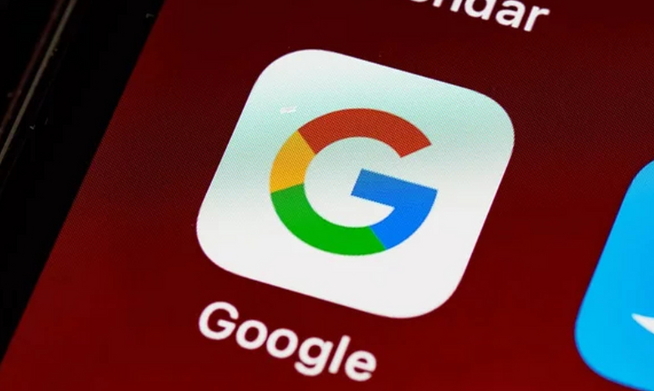
讲解Chrome浏览器多账户登录及管理方法,方便用户轻松切换账号提高工作效率。
谷歌浏览器下载插件无法启用的处理技巧
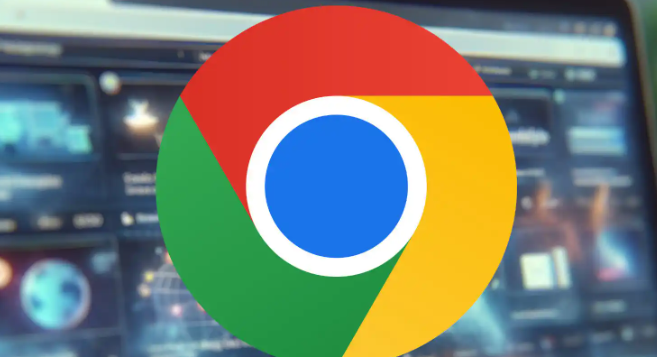
分析谷歌浏览器插件无法启用的常见原因,包含版本不兼容、权限问题等,提供具体排查及启用技巧。
谷歌浏览器视频播放缓慢如何进行优化调整
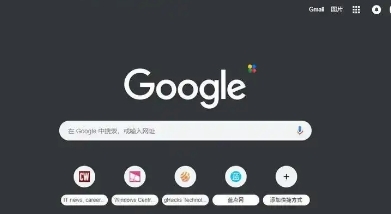
若谷歌浏览器播放视频缓慢,可通过关闭硬件加速、清理缓存、调整分辨率与网络设置,有效提升视频播放的流畅度。
谷歌浏览器如何通过禁用广告提升网页加载速度
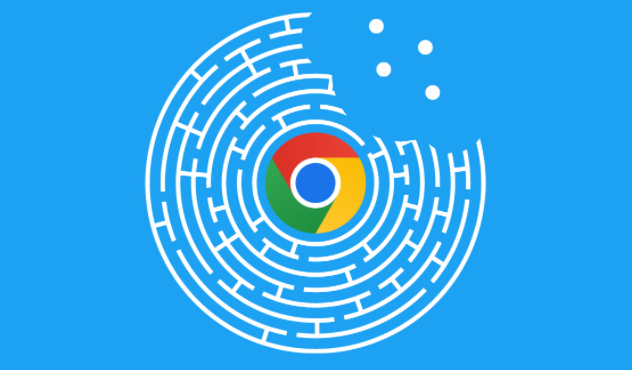
通过禁用广告或使用广告拦截扩展,减少网页冗余内容加载,显著提升谷歌浏览器的网页打开速度。
Chrome浏览器网页字体大小快速调整教程
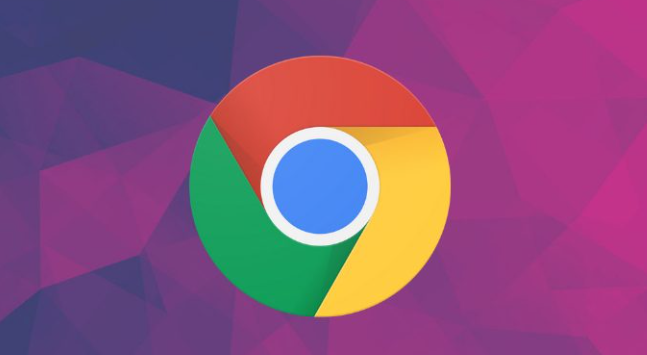
介绍Chrome浏览器网页字体大小的快速调整方法,满足用户个性化阅读需求,提升浏览舒适度。
谷歌浏览器新版本功能体验与测评
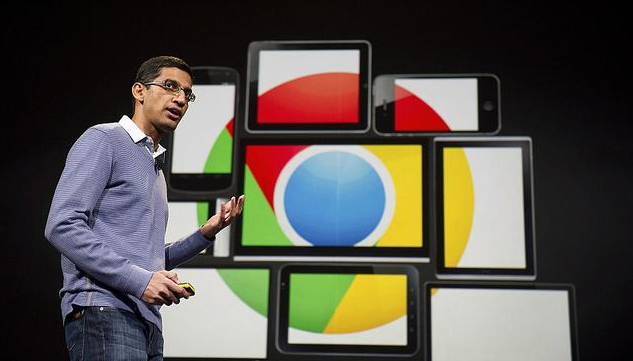
提供谷歌浏览器新版本的全面体验与测评,帮助用户了解新版功能与性能提升,做出使用决策。
